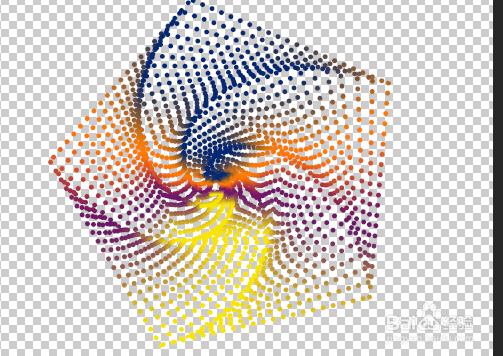1、创建一个图层,点击多边形工具
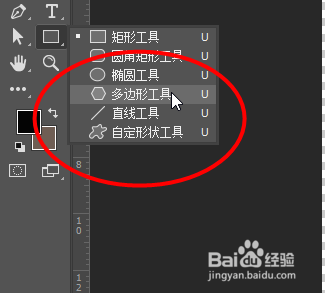
2、画出一个图层,然后再辅助栏中调整填充度和描边
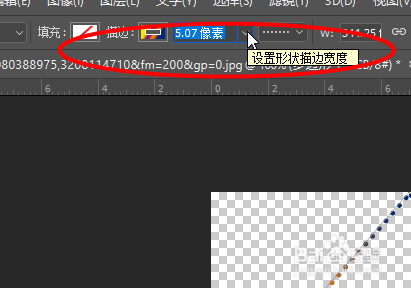
3、然后点击Ctrl+J复制一个图层,点击Ctrl+T进行调整下一个图像的方向和大小
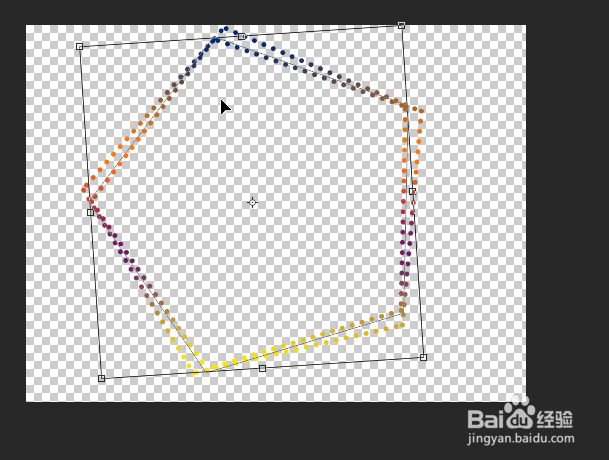
4、接着点击左上角的√
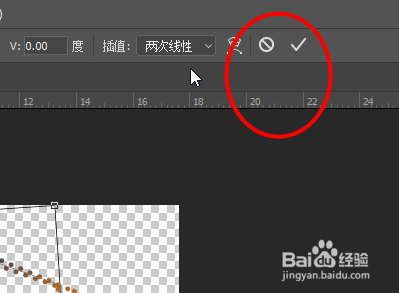
5、接着持续按下Ctrl+Alt+shift+T重复复制图层即可完成
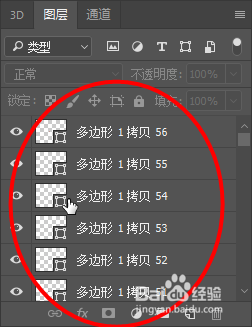
6、最后就可以看到效果
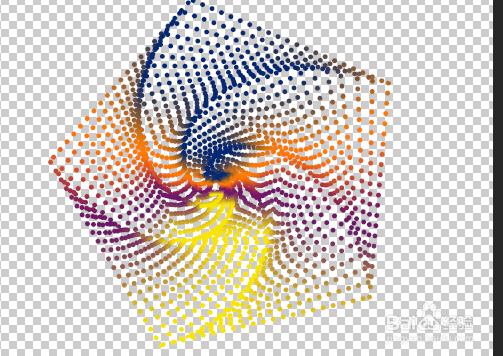
时间:2024-10-13 12:59:07
1、创建一个图层,点击多边形工具
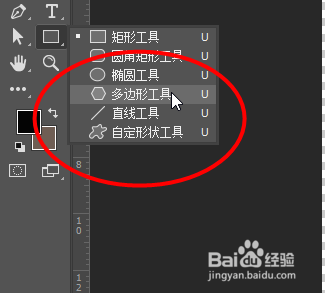
2、画出一个图层,然后再辅助栏中调整填充度和描边
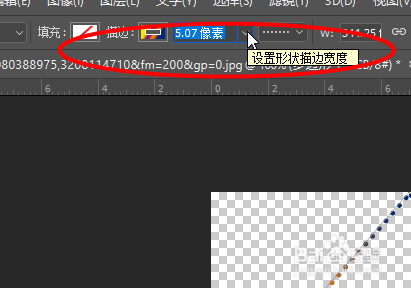
3、然后点击Ctrl+J复制一个图层,点击Ctrl+T进行调整下一个图像的方向和大小
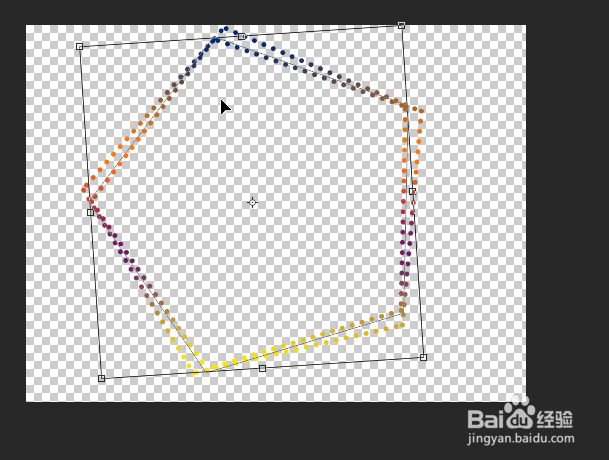
4、接着点击左上角的√
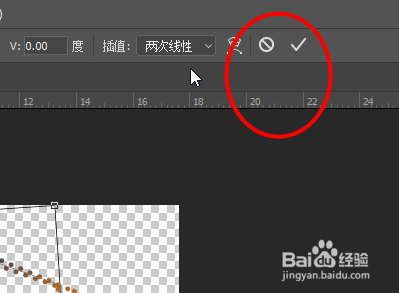
5、接着持续按下Ctrl+Alt+shift+T重复复制图层即可完成
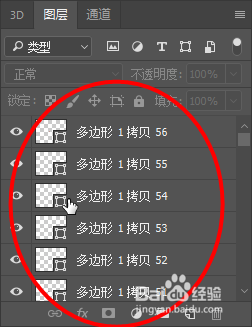
6、最后就可以看到效果